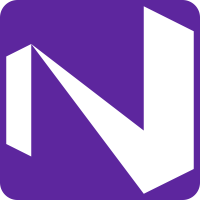最简单不用U盘电脑重装系统教程
时间:2023-01-20 19:33:46
网友向我要不用U盘电脑重装系统教程了,因为u盘重装系统确实比较难,不适合电脑新手,那不用U盘重装系统方法是什么,现在急需要重装系统解决电脑系统问题,要不然电脑无法进行工作了!那就让小编告诉你最简单不用U盘电脑重装系统教程。
最新一键重装系统的方法:
一、视频教程
二、图文教程
1、首先需要将电脑上所有杀毒安全软件(包括Win10自带)都退出,打开小白一键重装系统软件,等等软件检测安装环境完成后自动推荐win10系统,点击【安装此系统】按钮。
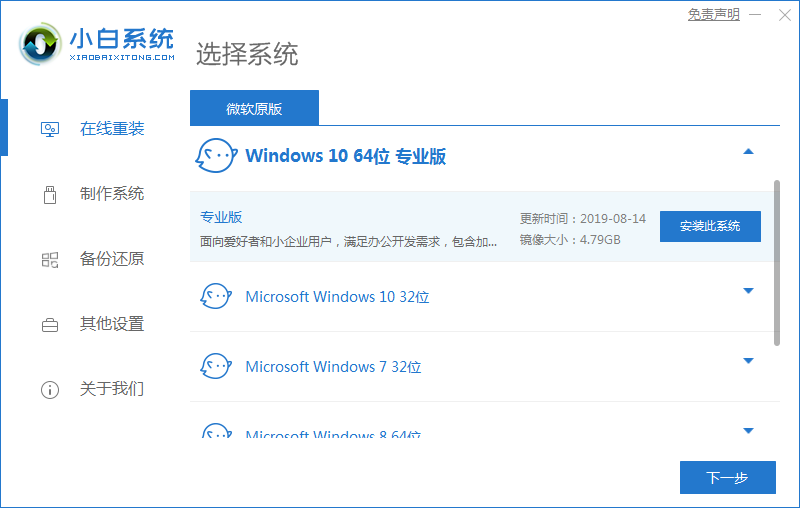
2、选择您的台式电脑需要安装的软件,如果都不需要,可以取消所有勾选,点击【下一步】。
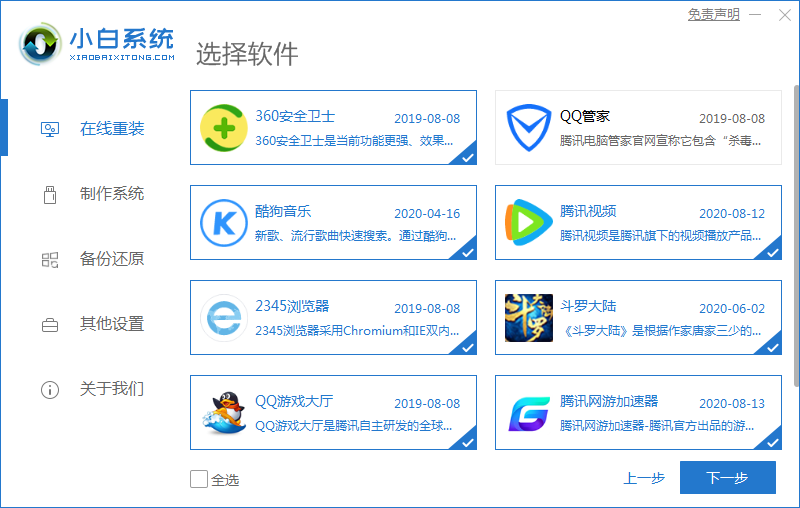
3、接下来小白会开始下载win10系统镜像,还有相关的安装环境部署,如果网速快的话,十分钟就能下载完,请耐心等待。
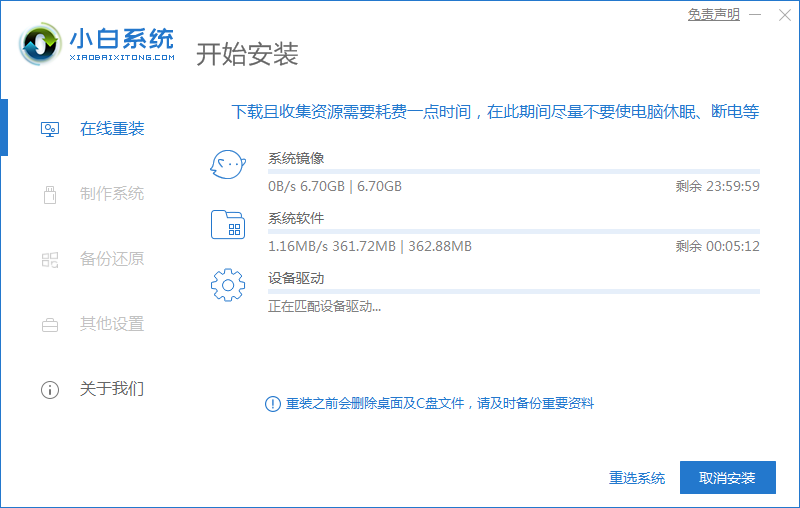
4、下载完成后,选择立即重启,也可以等待10秒后自动重启。
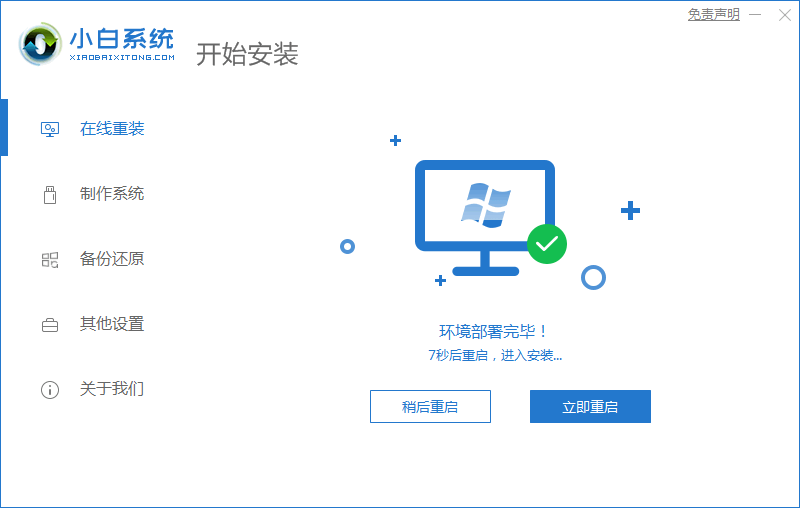
5、重启之后,自动选择xiaobai PE 选项进入。
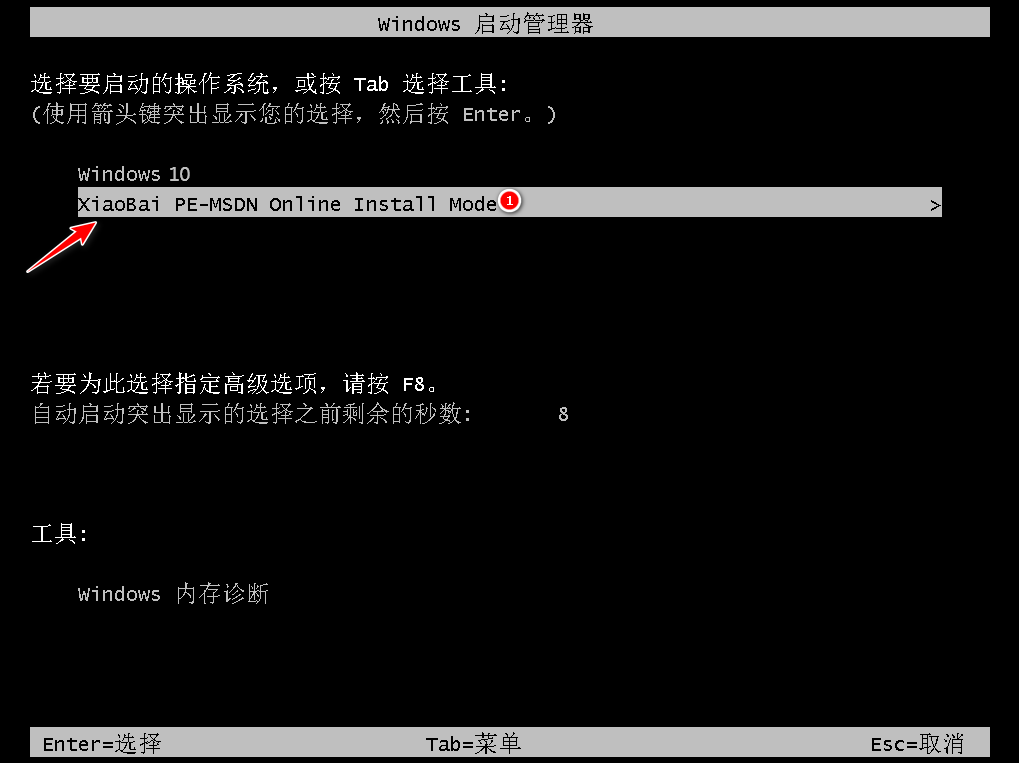
6、进入小白PE系统之后,自动化开始安装Win10系统无需手动操作。
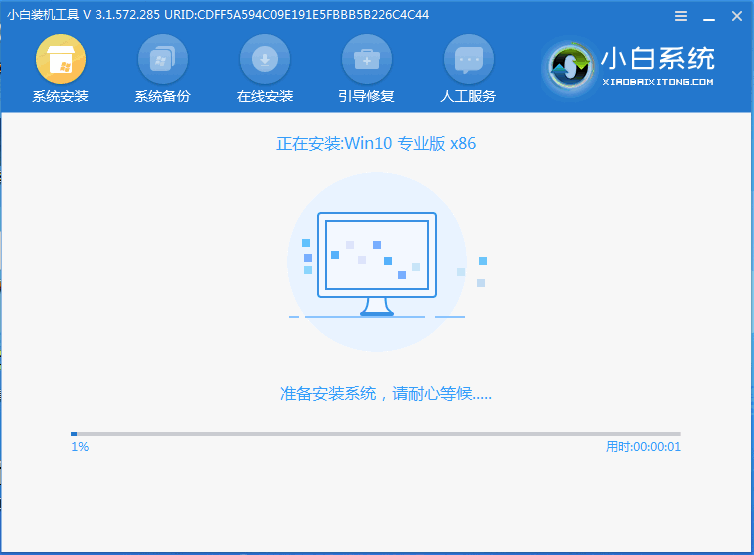
7、安装即将结束之前,会给系统盘添加引导,可以等待自动修复,也可以手动点击修复。
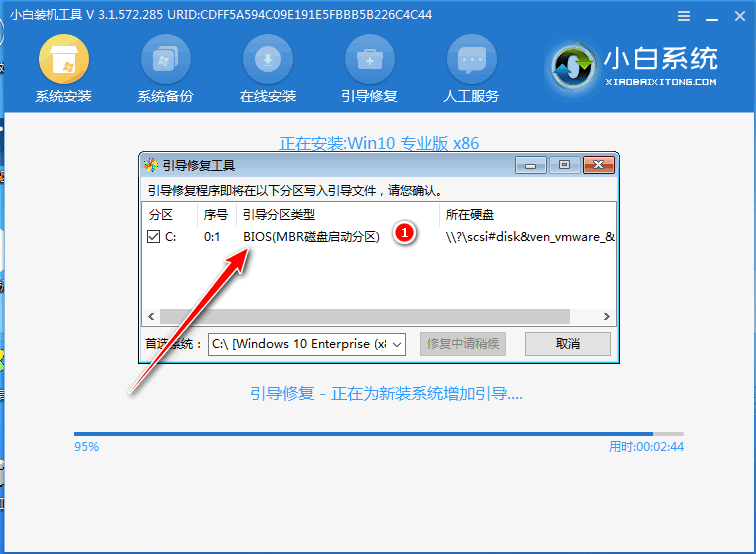
8、整个安装过程结束后,点击立即重启,当然也可以不动,等待自动重启。
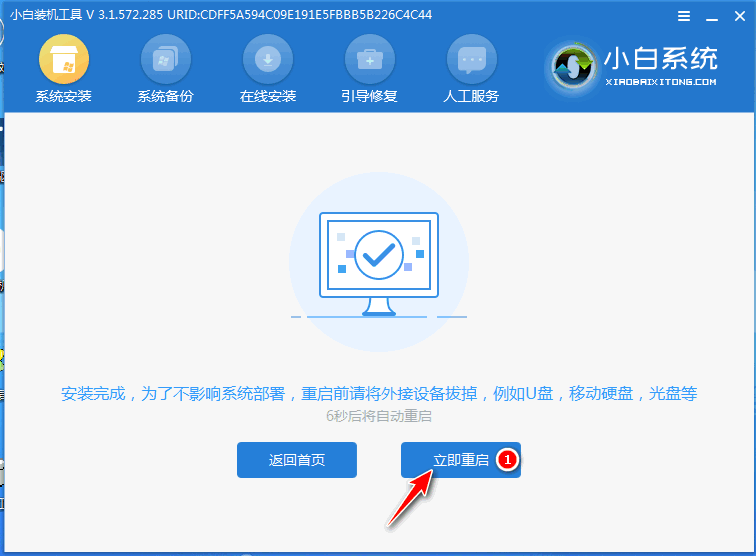
9、重启之后在选择系统界面,选择新的win10系统进入。
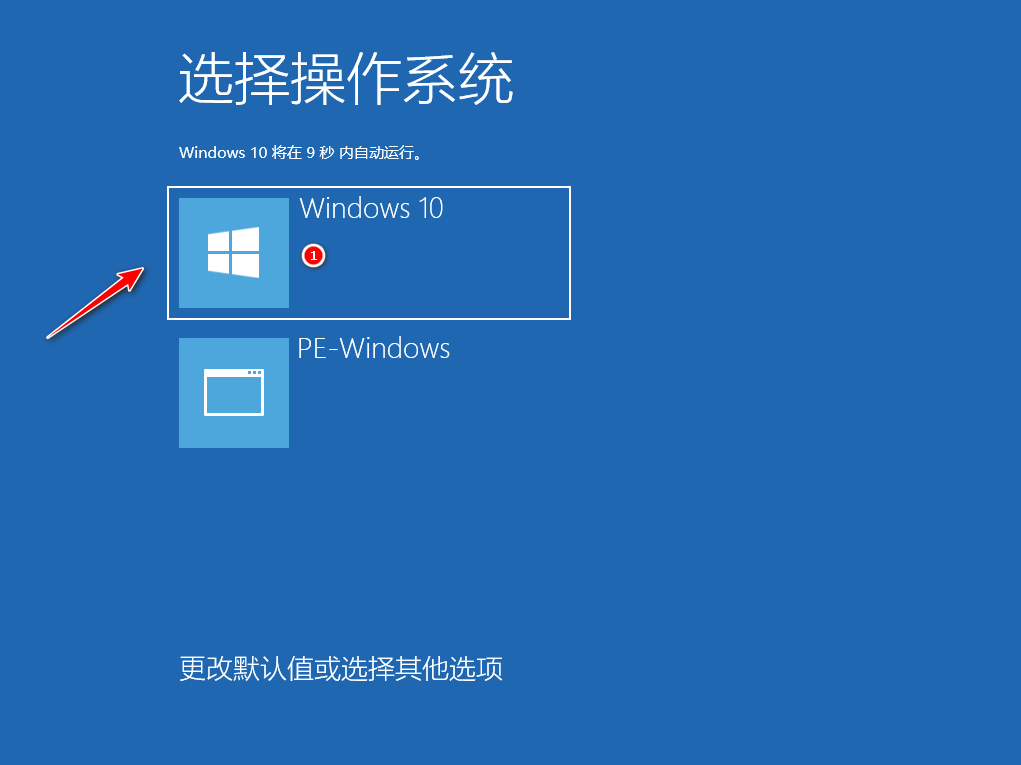
10、接下来新的win10系统会自动调配,期间会有几次重启,是正常现象无须担心。

11、win10系统安装完成,正常进入系统,就可以使用了。
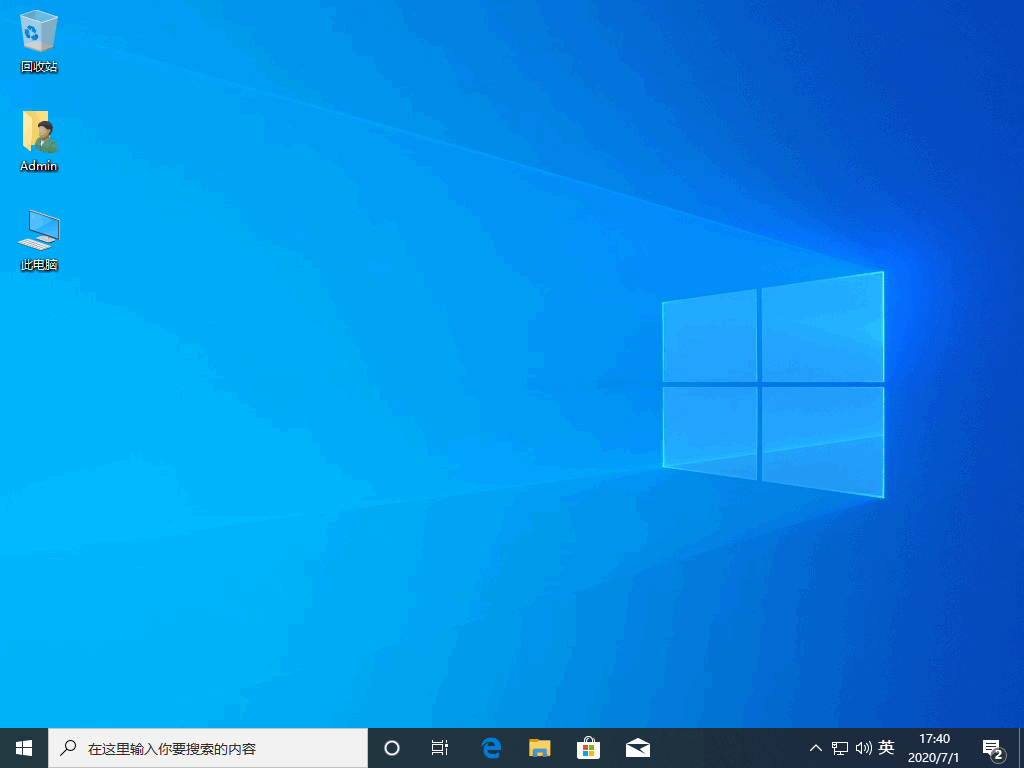
********************* 下面的教程是旧版小白安装步骤 可能无法解决问题 ********************
方法一:目前最流行最简单的方法
1、下载小白一键重装系统软件,官网下载地址:http://www.xiaobaixitong.com/
2、打开小白软件,出现退出杀毒软件提示界面,点击我知道了
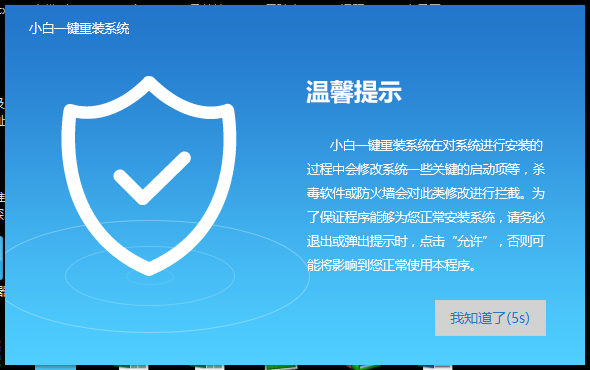
3、来到小白软件的主界面,点击一键装机下方的系统重装
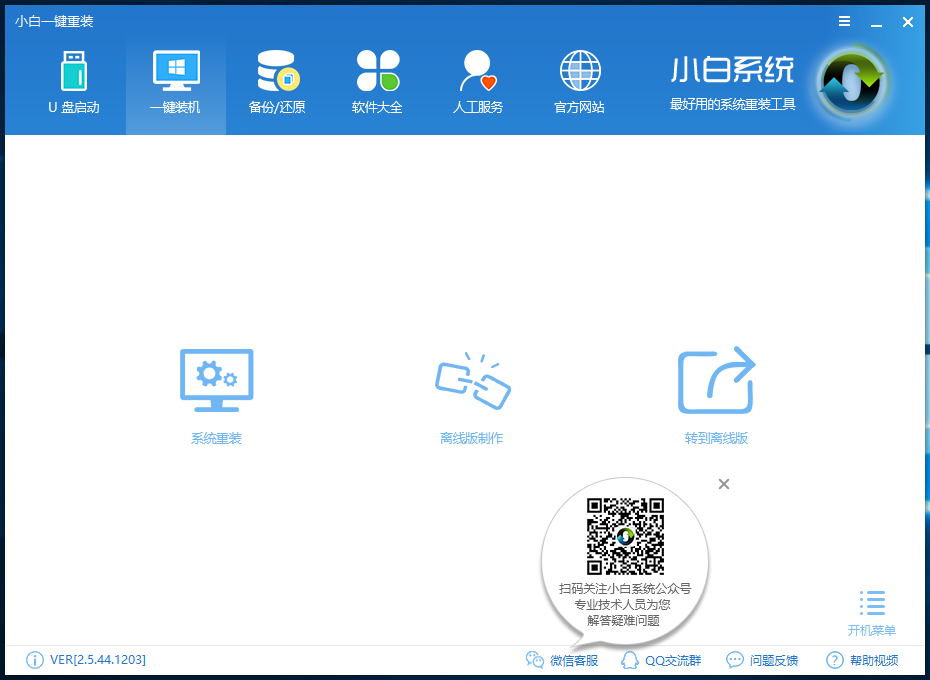
4、之后小白就会检测本地环境是否符合装机条件,完成后点击下一步
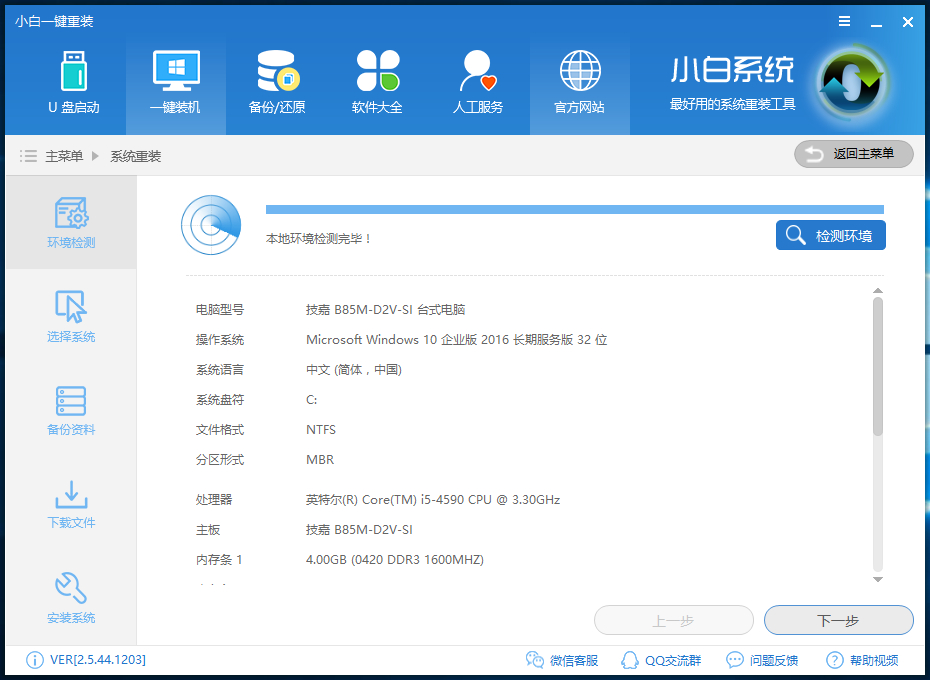
5、出现选择系统界面,选择需要安装的系统版本,注意一下系统位数,选择好后点击【安装此系统】
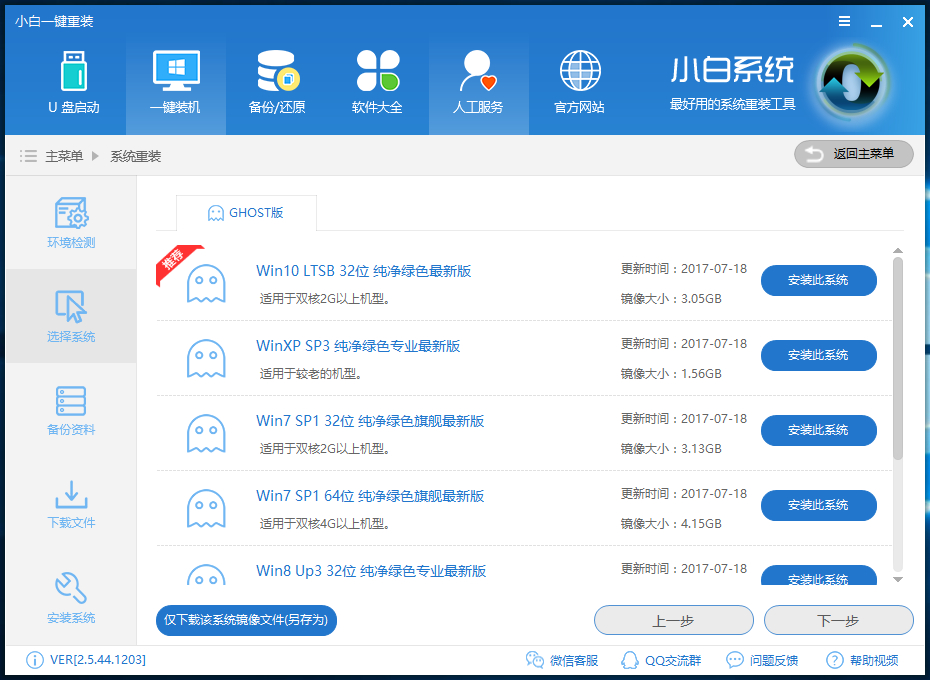
6、再选择需要备份的重要数据,完成后点击下一步。
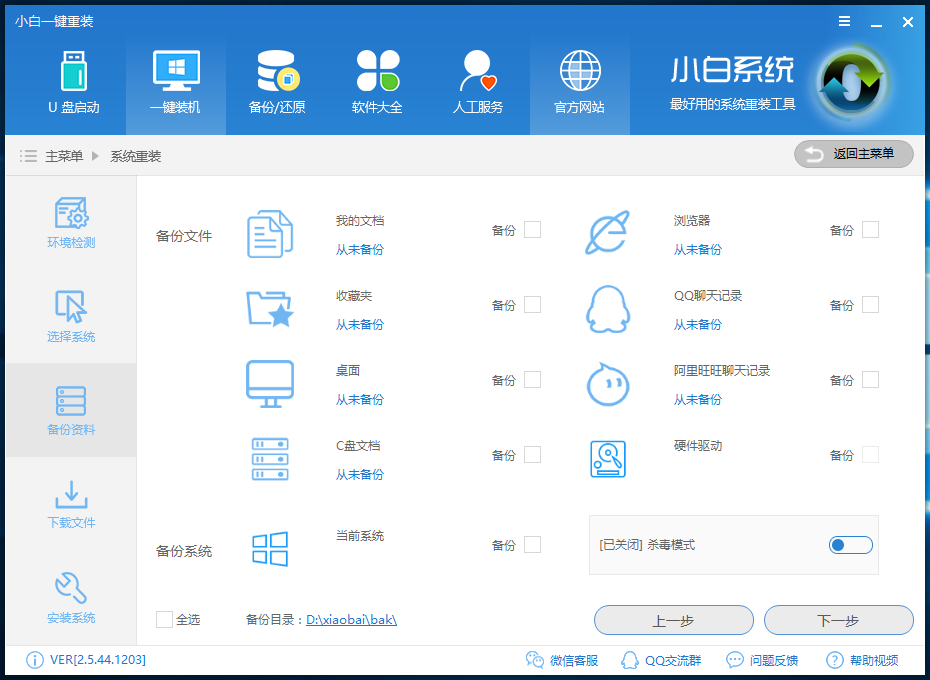
6、出现询问窗口,点击安装系统
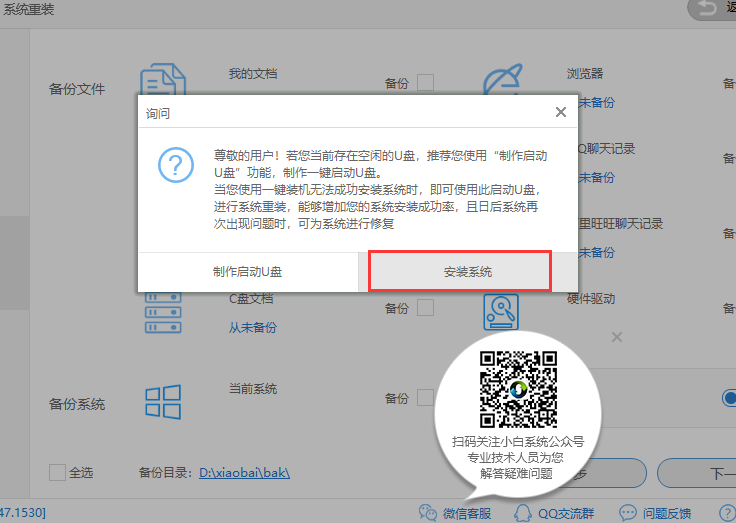
7、然后等待系统的下载与安装就可以啦
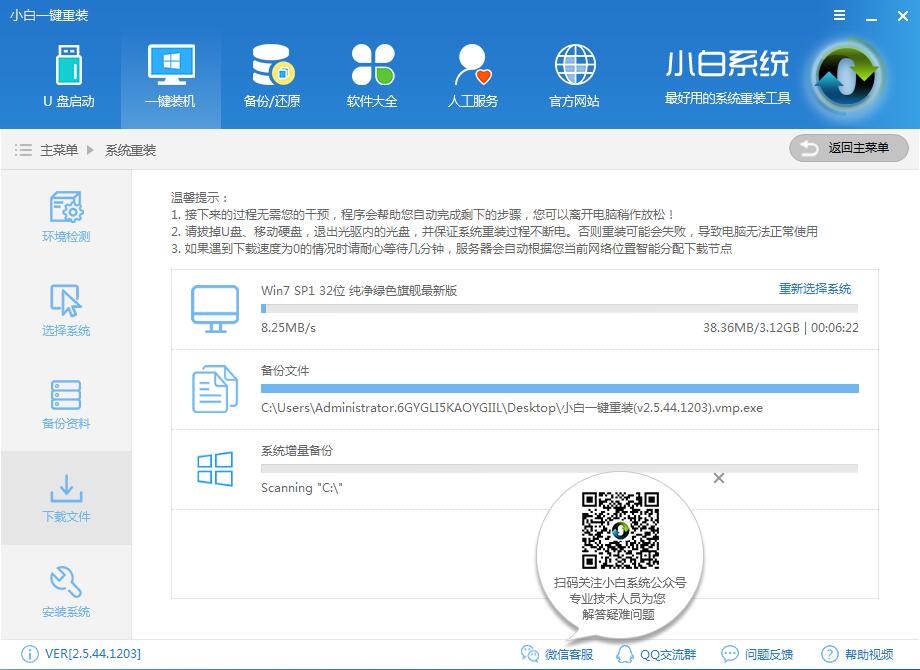
方法二:经典方法(稍微复杂)
一、新建镜像存放文件
1、在非C盘的分区内新建一个文件夹,改名为XXXX(最好不要是中文)
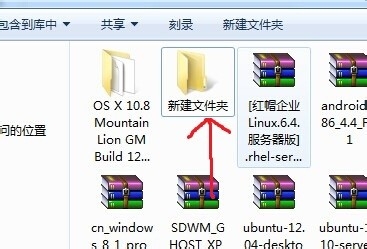
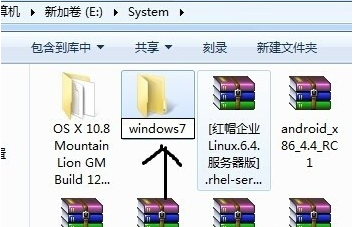
二、将系统镜像解压
1、将系统镜像打开,解压至步骤1中创建的文件夹
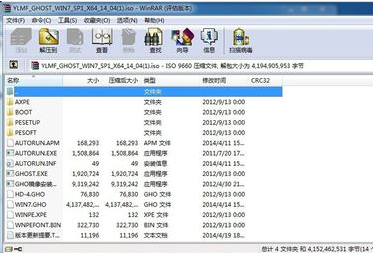
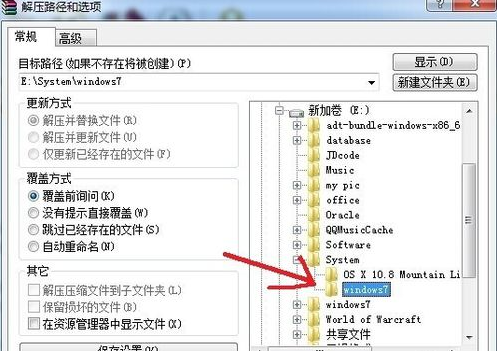

三、运行系统安装
1、运行Autorun.exe
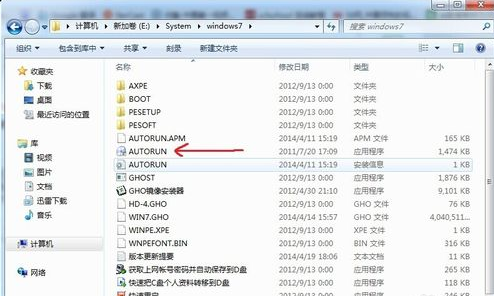
四、备份个人资料及驱动
在安装界面选择备份个人资料和驱动
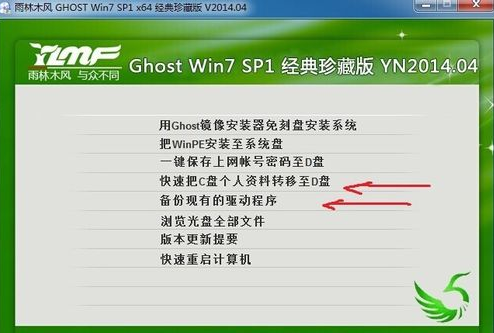
五、用ghost镜像安装系统
1、选择用ghost镜像安装器安装系统
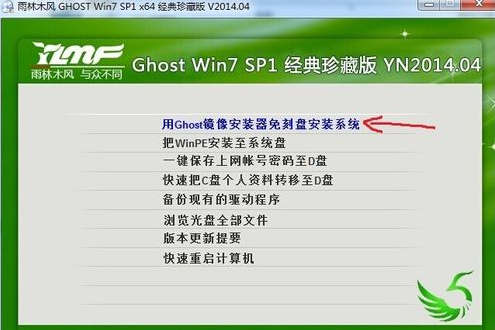
六、选定安装系统盘,执行安装
1、默认是选C盘,如果不是就改成C盘
2、执行安装
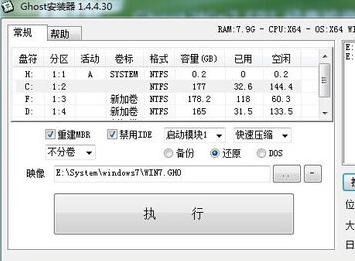
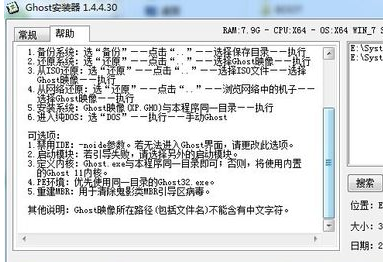
七、安装
基本上默认的就可以,一般情况20-30分钟就可以装好了,看了就来赶紧试试吧!!
注意:系统镜像可能制作的不一样,但是安装流程是一样的,大家只要会安装第一次,以后就都会了。
综上所述,这就是小编给你们带来的最简单不用U盘电脑重装系统教程,你喜欢哪一种方法呢? 重装系统是大家最常遇到的问题,对于使用电脑的网友们来说,具备一项这样不用U盘重装系统的技能是非常实用的。要不然以后遇到电脑系统问题,还得靠别人或者出钱找电脑技术人员帮忙,所以赶紧学会不用U盘重装系统方法吧。
在当今信息化迅速发展的时代,电脑的使用频率越来越高,然而,随着时间的推移,系统可能会出现各种各样的问题,这使得我们不得不考虑重装操作系统。对于使用 Windows 10 的用户来说,系统重装不仅可以解决软件崩溃、卡顿等问题,还能让电脑恢复到出厂状态,清除所有个

xbox是非常实用的游戏录制工具,大家可以通过它去记录自己在游戏中的精彩瞬间,但是有的win10用户遇到了xbox登录闪几下就没了的情况,这种情况怎么处理呢?你先以管理员身份运行Wind

法师队最强天花板,拥有全游戏最高的法攻面板。颜值又高又可爱,技能带斩杀,独一无二的全体增速光环,能培养请尽量培养她。

相信不少小伙伴都经历过被盗音频的情况。自己辛辛苦苦的劳动成果一下就被别人利用了,真的很让人生气了。那么你可以试一试用Goldwave这个软件来你的音频添加数字水印。
Apple Pay中国版 v1.0官方苹果版 类型: 生活服务 大小: 45.2M 语言: 中文 评分: 10.0 标签: 立即下载 Apple Pay 已经登录中国,大家在下载使用前请花几分钟看完全文,其中涉及到Apple Pay支持
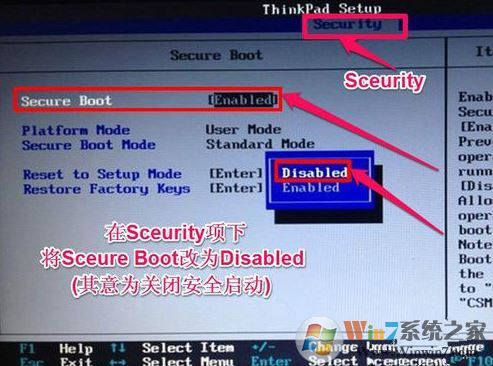
最近使用笔记本电脑的用户反应在重装系统之后遇到了0xc0000428的错误故障代码,无法正常完成安装的现象,该怎么办呢?在安装操作系统的时候一般使用ghost拷贝完成后即可开始进行部署安装,针对无法正常部署数显0xc0000428故障代码的现象大家可以参考本文中介绍的操作方

师研e课app下载-师研e课app是一款好用的学习辅导软件,师研e课app拥有丰富的课程学习资料,全都免费为学生提供辅导,学生可以在师研e课app自由学习,提分更容易。,您可以免费下载安卓手机师研e课。

鬼谷八荒先天气运商界泰斗MOD,鬼谷八荒先天气运商界泰斗MOD,玩家“2505072593”制作的一个新的先天气运mod,让你成为一个顶级生意人,更容易对话并获得好感,购买东西打折,消耗灵石提升修为等等,携带时间越长收益越高的气运,您可以免费下载。

国珍优选app下载-国珍优选app是一款网络购物应用,国珍优选商城百万商品,低价抢购,国内外品牌旗舰店厂家直供,国珍优选app让您购物无忧!穿搭指南,生活导购,社区分享,国珍优选app让您购物不单调,快速帮助客户挑选实惠的商品,您可以免费下载安卓手机国珍优选商城
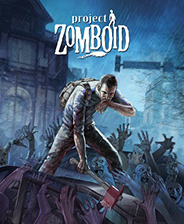
僵尸毁灭工程新的防毒面具纹理MOD,一款简单的纹理优化补丁,作者将游戏中的防毒面具纹理得到了优化,效果可以看图,有需要的玩家不要错过。 使用方法 1、解压压缩包; 2、将解压出来

无限击杀刀是一款十分趣味的复古传奇手游,游戏的画风十分精美华丽,你可以在此进行战法道的全面挑战之旅,在游戏的世界中发掘更多的元素,感受时代的魅力。无限